如何將 Spotify 音樂添加到視頻應用程序:簡單指南
視頻是一種回憶形式,搭配正確的音樂選擇是完美的。 它們可以提醒發生了好事,或者您可以通過它展示您的智慧或表達您的感受。
在本文中,我們將討論如何 將 Spotify 音樂添加到視頻應用; 如果您可以將音樂融入其中,添加所需的樂趣和配件,那肯定會很有趣。 今天,許多視頻製作者都在實踐這種方法,通過正確選擇音樂,讓他們的視頻不那麼無聊,更有趣。
內容指南 第 1 部分。我可以將 Spotify 音樂添加到視頻中嗎?第 2 部分。如何將 Spotify 音樂添加到視頻?第 3 部分。將 Spotify 音樂添加到視頻的最佳方式第4部分。全部歸納
第 1 部分。我可以將 Spotify 音樂添加到視頻中嗎?
為了能夠開始一切,主要問題是,是否可以添加 Spotify 音樂到 視頻? 答案是肯定的; 但是,在繼續之前,您必須首先了解很多事情。
我們都知道 Spotify 的歌曲很棒,特別是如果您付費訂閱,您就可以隨時隨地收聽您想要的所有歌曲。 您可能會想到是否有辦法將 Spotify 音樂添加到視頻應用程序中,從而使您的視頻更加生動有趣,這並非不可能。
您可以做出如此美妙的想法,但首先,您應該意識到 Spotify 的歌曲仍然是藝術家和唱片公司的專有財產。 為了能夠在您的視頻中使用此類歌曲,您需要獲得數字財產所有者的版權許可或購買同步許可。
但是,如果您打算將它用於個人用途,並且可能不會影響原始數字材料的分發,您仍然可以使用這首歌,並通過使用不同的工具和應用程序將其合併到您的視頻中。
第 2 部分。如何將 Spotify 音樂添加到視頻?
我們必須知道的下一件事是如何最終將 Spotify 音樂添加到視頻應用程序。 這些步驟很簡單,這取決於您要使用的設備。
如何使用您的個人計算機或 Mac 將 Spotify 音樂添加到視頻應用程序
如果您選擇選擇個人計算機或 Mac 計算機,以便能夠將 Spotify 音樂添加到視頻應用程序,則可以選擇多種工具。
您始終可以根據您擁有的資源以及所需的輸出和要求進行選擇。 讓我們了解可以幫助您將 Spotify 音樂添加到視頻應用程序的不同工具。
AceMovi 視頻編輯器
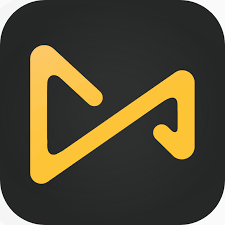
如果您正在尋找一款先進且易於使用的編輯器,您可能想試試這個。 通過使用此應用程序,您可以自由地將您選擇的音樂添加到您的視頻中,並通過剪切您想要包含或不包含在視頻中的剪輯來自由編輯您的視頻; 以下是有關如何使用 AceMovi 視頻編輯器的步驟。
- 使用 iMovie 打開您的項目,然後在瀏覽器的頂部您將看到“音頻”,單擊它。
- 然後為了能夠啟動“媒體瀏覽器”,您必須轉到“媒體瀏覽器”按鈕。
- 然後,您必須準備好您已轉換並想在視頻中使用的所有 Spotify 歌曲。
- 您可以隨時收聽預覽,這樣您就可以確定要使用的歌曲,一旦確認,您現在可以將其從媒體瀏覽器拖動到您正在創建的視頻的時間線。
iMovie中
當然,如果您使用的是 Mac 並且想要編輯一些視頻,iMovie 將是您的第一選擇,而且它也是大多數 Apple 用戶的首選工具,這就是原因。 與之前的工具一樣,這個工具也可以幫助您通過以下步驟輕鬆地將 Spotify 音樂添加到視頻應用程序。
- 啟動 iMovie 以開始編輯視頻文件,然後點擊瀏覽器頂部的“音頻”選項。
- 然後,您必須找到“媒體瀏覽器”,然後單擊它。
- 通過訪問保存視頻的文件夾,與您下載的所有歌曲取得聯繫,並希望將其添加到視頻中。
- 一旦決定,您可以在添加歌曲之前先試聽歌曲; 將它拖到時間線上您希望它被準確聽到的位置。
Premiere Pro
另一個可用於將 Spotify 音樂添加到視頻應用程序的工具是 Premiere Pro。 它是一個視頻編輯應用程序,它使用時間線來進行編輯。
您可以根據自己的意願自由修剪視頻。 如果您選擇使用 Premiere Pro 向視頻添加音樂,則必須遵循以下步驟。
- 打開您的項目。 然後轉到位於屏幕頂部的“音頻”,然後依次點擊“Windows”、“工作區”和“音頻”,這樣您就可以找到從 Spotify 下載的音樂。
- 然後轉到“窗口”,然後轉到“媒體瀏覽器”以啟動“媒體瀏覽器”面板並開始瀏覽所有 Spotify 文件。
- 確定要使用哪首歌曲後,單擊它,然後點擊“導入”以在“項目”面板上添加所有內容。
- 然後依次單擊“窗口”和“項目”即可看到“項目”面板,然後選擇您添加的音樂文件。
- 您必須雙擊文件才能啟動“源”面板,然後開始在“時間軸”面板中拖動文件。
如何使用您的 Android 或 iPhone 將 Spotify 音樂添加到視頻應用程序
另一方面,如果您想使用智能手機或iPhone,也有很多應用程序可以使用,讓我們一一討論。
快
您可以使用智能手機將 Spotify 音樂添加到視頻應用程序的方法之一是使用 Quick。 對於使用 GoPro 和 GoPro 的移動編輯應用程序的人來說,這是一個熟悉的工具。
您可以使用此編輯應用程序執行許多操作,例如修剪、添加效果、裁剪等等,甚至可以添加一些音樂來為您的視頻增添趣味。 以下是有關如何使用 Quick 的步驟。
- 使用您的智能手機啟動 GoPro Quik 應用程序。
- 然後您必須單擊“添加”才能創建項目,然後單擊並添加您要編輯的視頻文件。
- 通過點擊位於界面底部工具欄上的“音樂”菜單,選擇要添加的音樂文件。
- 然後您必須點擊“我的音樂”,然後在您轉換的文件夾下查找轉換後的 Spotify 歌曲。
- 然後您必須選擇要添加的音樂文件,然後繼續將其添加到視頻中。
躍升
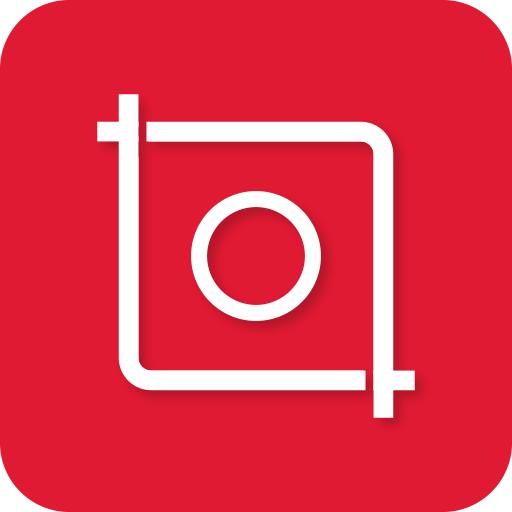
另一個可用於將 Spotify 音樂添加到視頻應用程序的工具是 InShot。 它被稱為最受歡迎和最受歡迎的視頻編輯應用程序之一,具有許多專業功能,如添加貼紙、過濾器、文本和效果。 下面介紹如何使用 InShot。
- 啟動 InShot,然後選擇“視頻”菜單以開始創建您的項目。
- 您現在可以添加您選擇的視頻。
- 單擊屏幕底部可以看到的“音樂”菜單,然後單擊“曲目”。
- 單擊“我的音樂”,然後開始查找您從 Spotify 下載的歌曲。
- 然後單擊位於您選擇添加到視頻的每首歌曲後部的“使用”。
第 3 部分。將 Spotify 音樂添加到視頻的最佳方式
既然我們已經了解了在使用個人計算機或智能手機之間進行選擇時可以使用的一些應用程序,那麼接下來我們必須知道的是將 Spotify 音樂添加到視頻應用程序的最佳選擇。 它被認為是您可以選擇嘗試的最佳選擇之一。
我說的工具是專業的轉換器,叫做 音樂軟體 Spotify Music Converter. 這是一個可以幫助你的工具 從Spotify下載歌曲 即使沒有訂閱 Spotify 的高級版本。 您可以下載歌曲並保留它們,以便您可以使用它們將這些歌曲合併到您要製作的視頻中。
關於這個AMusicSoft,有很多你必須知道的事情 Spotify Music Converter 這樣您就可以充分使用它來幫助您將 Spotify 音樂添加到視訊應用程式中。
- 這個專業的轉換器可以幫助您在轉換歌曲時節省大量時間,這些歌曲可能用於將 Spotify 中的歌曲添加到您要創建的視頻中。 轉換您想要的歌曲只需要幾分鐘,您甚至可以一次性轉換整個專輯或整個播放列表。
- 這款專業轉換器還可以幫助您省錢。為了能夠從 Spotify 下載歌曲,您必須是該應用程式的高級用戶。但在 AMusicSoft 的幫助下 Spotify Music Converter,即使不支付訂閱費用,您也可以欣賞您想要下載的歌曲並將其整合到您的影片中。
- 如果要將 Spotify 音樂添加到視頻應用程序,則必須考慮的主要事項之一是數字版權管理 (DRM) 或技術限制。 你不能像你想像的那樣輕鬆地整合你想要的歌曲,你必須 引發 DRM 以便您可以將其用於其他目的。 這個專業轉換器確實可以提供幫助,這是一件好事。
- 即使轉換只需幾分鐘,歌曲的質量也不會受到影響。 歌曲的質量將保持不變,以便您可以完美地將 Spotify 音樂添加到視頻應用程序。
- 音樂軟體 Spotify Music Converter 易於使用,您可以輕鬆理解其介面,以便任何想要享受優質歌曲的人都可以將其添加到他們的影片中。
AMusicSoft 等專業轉換器 Spotify Music Converter 對許多音樂愛好者來說確實是一個巨大的幫助,甚至現在對影片創作者來說也是一種祝福。它可以幫助您輕鬆快速地轉換歌曲。如果您想將任何歌曲添加到要創建的任何影片中,這將不再是問題。它確實非常容易使用,因為您只需遵循三個步驟。
那麼,如何使用這款專業轉換器將 Spotify 音樂添加到視頻應用程序中?
步驟 1。 啟動專業轉換器
您必須下載該應用程序,然後安裝它。安裝完成後,您必須啟動 AMusicSoft Spotify Music Converter。您也可以開始選擇您想要轉換的歌曲。如果需要,您可以選擇整張專輯或整個播放清單。

步驟 2. 製作輸出文件夾
創建一個文件夾,您將在其中存儲所有轉換後的歌曲。 如果您已經有一個存儲歌曲的文件夾,那麼將 Spotify 音樂添加到視頻應用程序時會更容易。 有些步驟您可能需要直接訪問文件的文件夾,因此您必須確保使用了您熟悉的文件夾名稱。 您可以使用歌曲的歌手姓名,歌曲名稱或歌曲類型,甚至專輯名稱都可以。 您也可以根據自己的個人喜好命名。
步驟3。 兌換
然後單擊“轉換”以完成轉換過程。 您只需幾分鐘即可使用您想要的所有歌曲,並最終將它們整合到您的視頻中。 現在,您可以在要創建的視頻中添加任意數量的歌曲。
第4部分。全部歸納
將 Spotify 音樂添加到視訊應用程式的方法有很多,正如我們之前討論的那樣,所有方法都根據您擁有的資源和您渴望的輸出而有所不同。確實,能夠幫助您脫穎而出的最佳工具,例如 AMusicSoft Spotify Music Converter.
使用我們討論過的所有這些工具,創建帶有音樂趣味的視頻來為您的作品增添趣味永遠是不可能的。 您現在可以使用製作精美的視頻給您的老闆留下深刻印象並在班級中名列前茅。
我們希望本文能幫助您了解可以幫助您完美地將 Spotify 音樂添加到視頻應用程序的內容。 現在,您的台式計算機上收藏了可能會影響視頻效果的糟糕歌曲永遠不會成為藉口,這些視頻是您用心製作的,聽起來也應該像它一樣。
人們也讀
Robert Fabry 是一位熱心的部落客,也是一位熱衷於科技的愛好者,也許他可以透過分享一些技巧來感染你。他也對音樂充滿熱情,並為 AMusicSoft 撰寫過這些主題的文章。